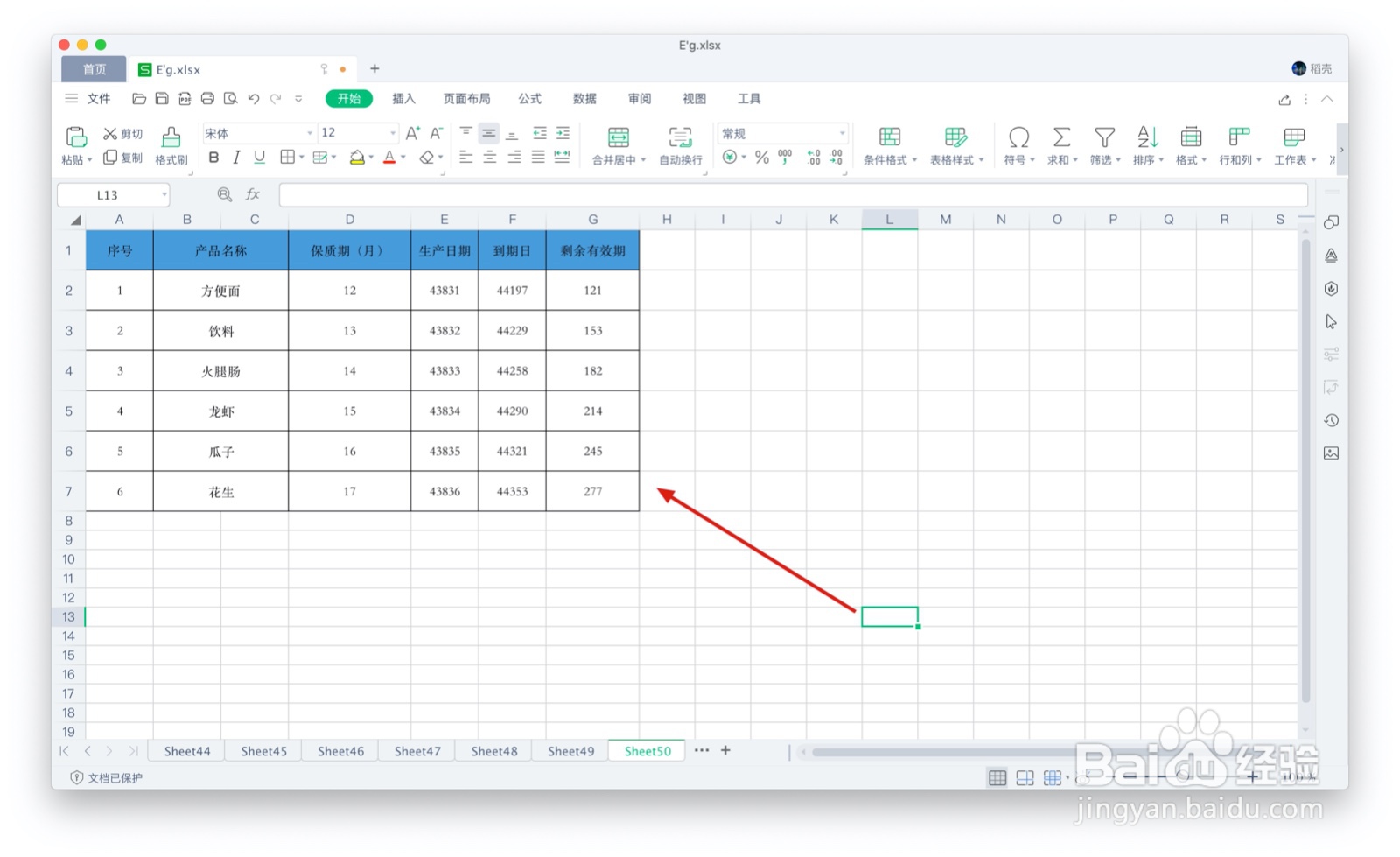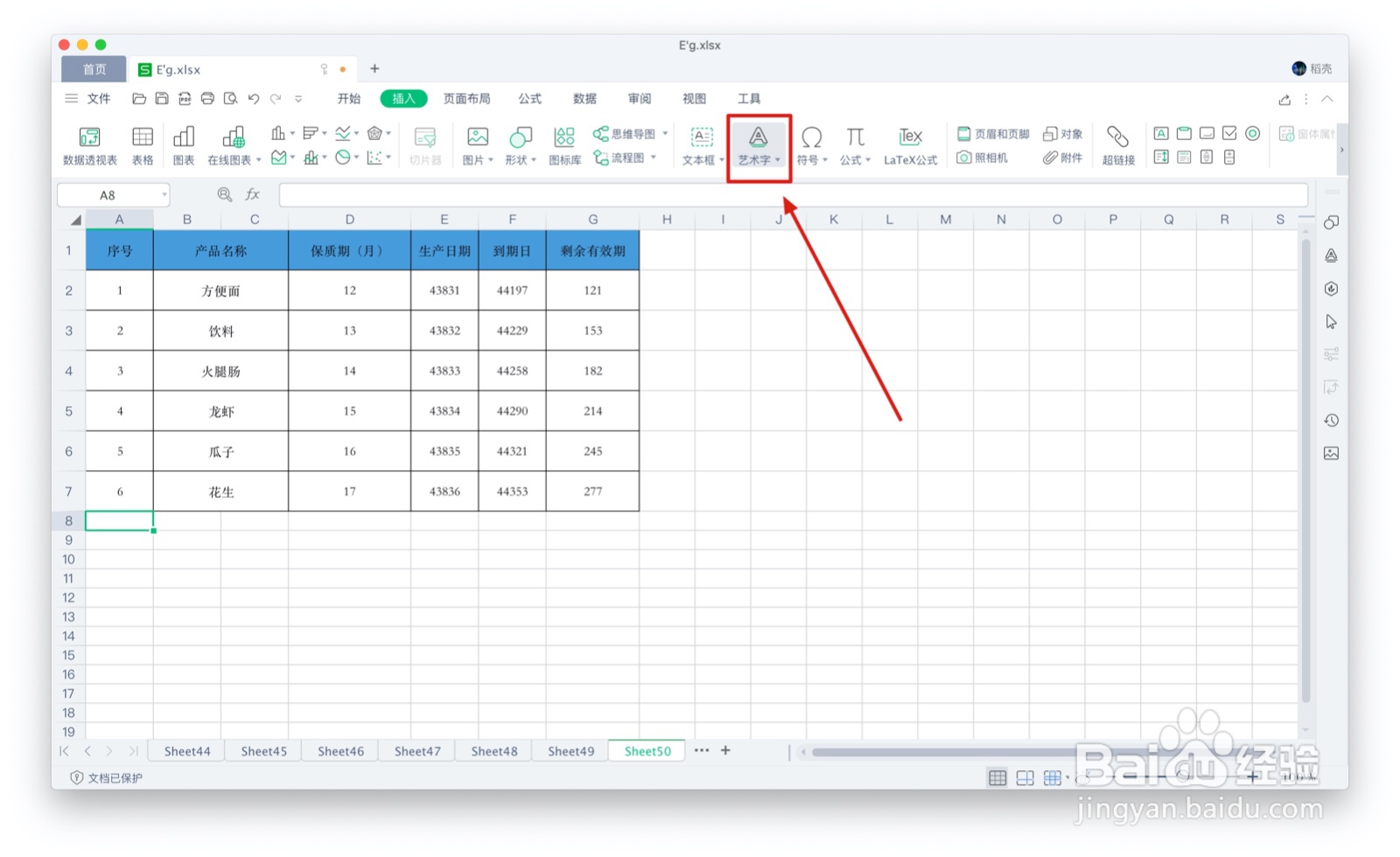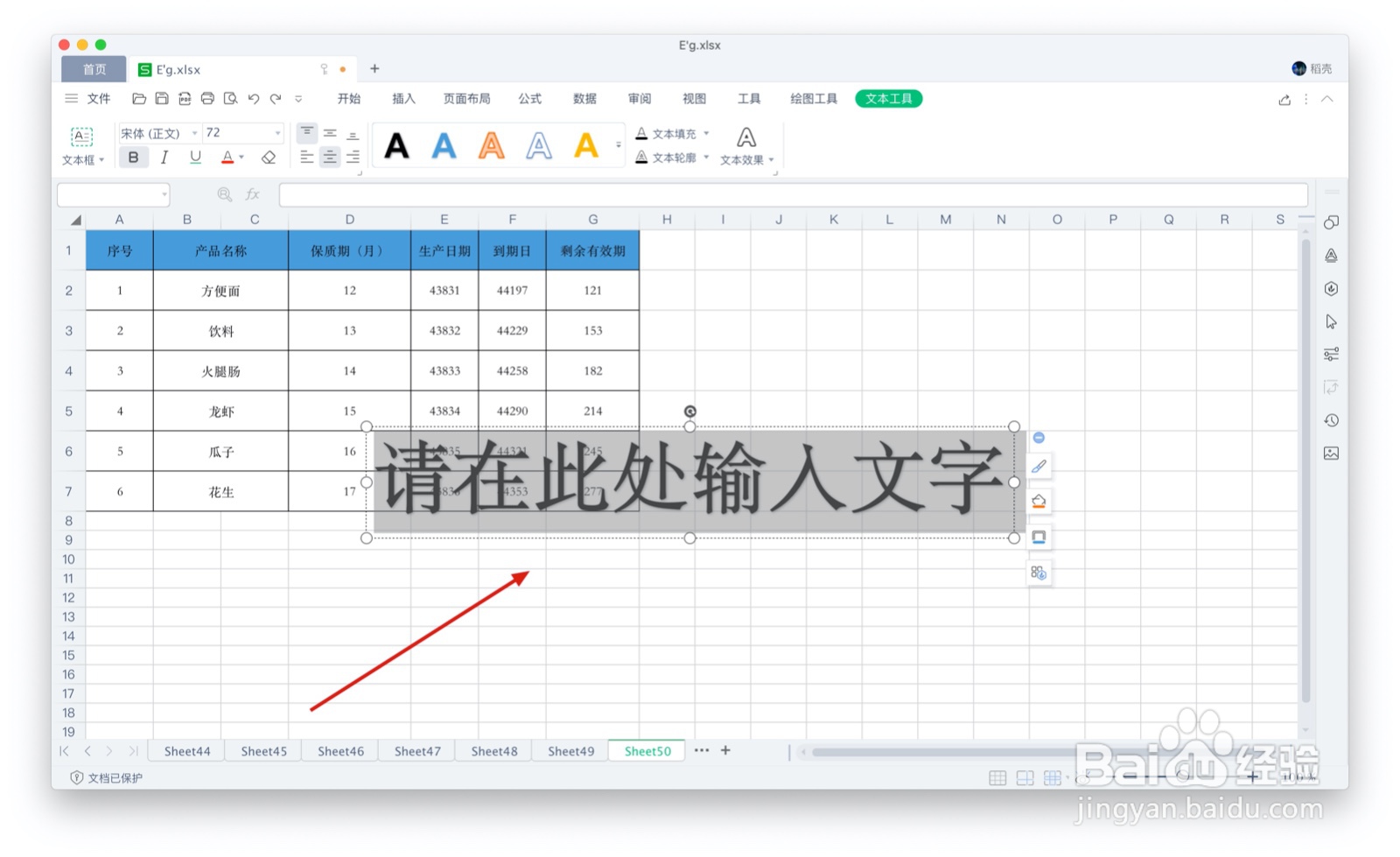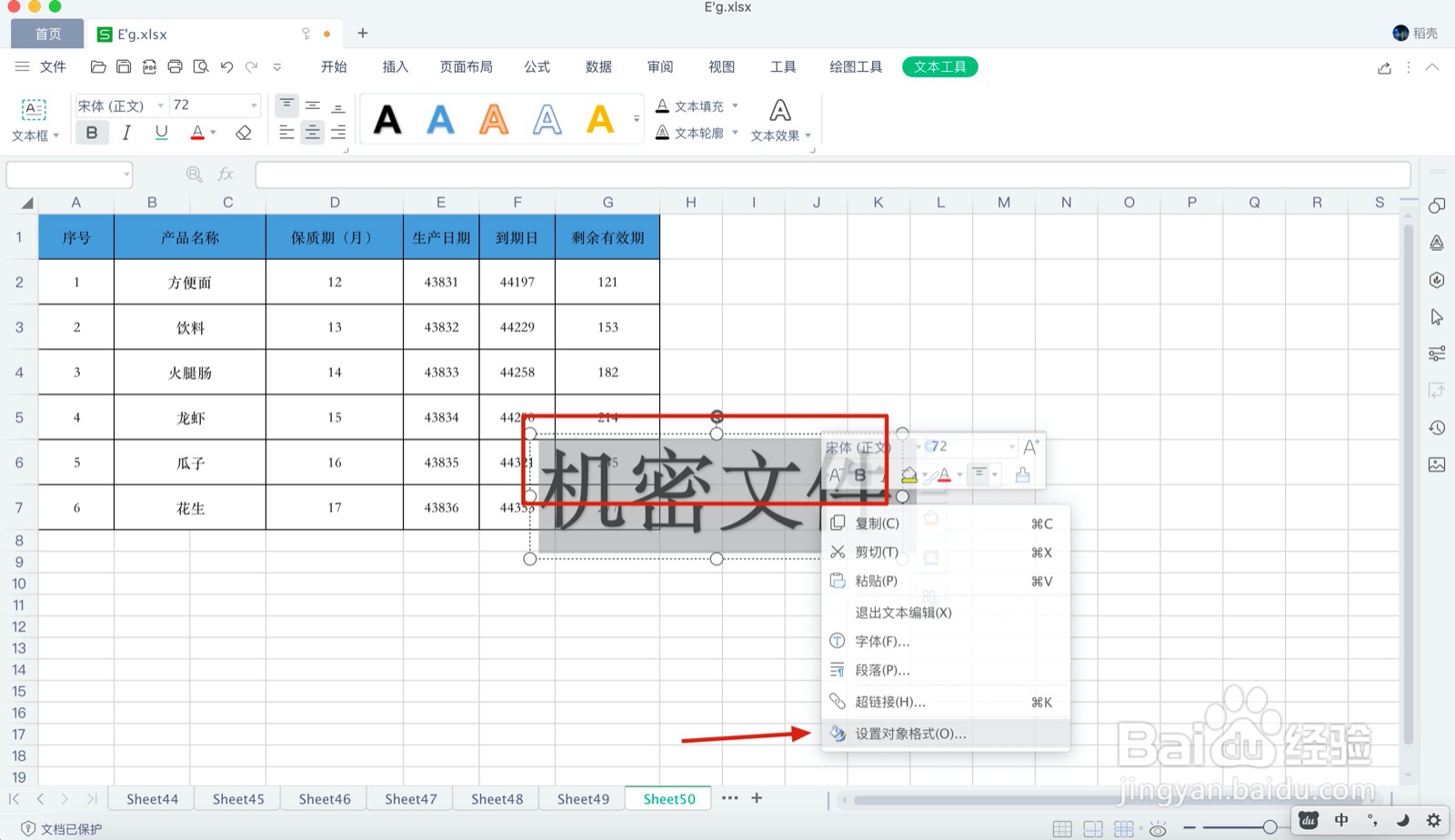WPS表格插入水印方法
1、如图中表格我们想要插入一个水印,怎么操作呢,如图
2、首先点击上方工具栏中的『插入』工具,如图
3、点击选择『艺术字』如图
4、我们在弹出的工具框选择一个黑色字体的样式,如图
5、这时候会出现一行文本框,如图
6、我们输入『机密文件』如图
7、这时就需要我们将文本框内的文字选中并右击鼠标点击选择『设置对象格式』如图
8、然后勾选『纯色填充』并将透明度设置为92,这时文本框的内容就如同水印文字了,如图
9、最后我们可以设置水印文字的位置和角度,这样就成功添加水印啦,如图
10、学会的小伙伴别忘了在下面点赞投票哦,谢谢
声明:本网站引用、摘录或转载内容仅供网站访问者交流或参考,不代表本站立场,如存在版权或非法内容,请联系站长删除,联系邮箱:site.kefu@qq.com。